Google ułatwia wysyłanie karty Google Chrome z jednego urządzenia na drugie za pomocą kilku różnych metod. Aby udostępniać karty w Chrome, potrzebujesz przeglądarki Chrome 77 lub nowszej na swoich urządzeniach, zsynchronizowanego konta Google, na którym jesteś zalogowany, oraz otwartych kart, które chcesz udostępnić. Po uporządkowaniu tych wymagań należy wykonać poniższe czynności, aby wysłać kartę Google Chrome z komputera na urządzenie z systemem Android.
Udostępnianie kart Chrome za pomocą kodu QR
Jednym z najłatwiejszych sposobów udostępniania karty Chrome między urządzeniami jest utworzenie kodu QR dla karty, którą chcesz wysłać. Oto jak to zrobić.
- Przejdź do Strona internetowa chcesz wysłać.
-
Na pasku adresu u góry strony kliknij Udział ikonę i wybierz Kod QR.

 Źródło: Namerah Saud Fatmi / Android Central
Źródło: Namerah Saud Fatmi / Android Central -
ten Kod QR zostanie wygenerowany i wyświetlony w prawym górnym rogu przeglądarki.
 Źródło: Namerah Saud Fatmi / Android Central
Źródło: Namerah Saud Fatmi / Android Central Na urządzeniu z Androidem dotknij przycisk z trzema kropkami w prawym górnym rogu ekranu.
- Wybierz Udział przycisk i wybierz Kod QR.
-
Gdy kod QR jest wyświetlany pod Udział karta, dotknij Skanowanie oraz skieruj aparat na urządzenie z Androidem pod kodem QR na pulpicie.
 Źródło: Namerah Saud Fatmi / Android Central
Źródło: Namerah Saud Fatmi / Android Central
Karta powinna automatycznie otworzyć się na urządzeniu z Androidem.
Udostępnianie karty Chrome przez stronę internetową
Możesz także wysłać kartę Google Chrome do zsynchronizowanego urządzenia z systemem Android za pośrednictwem strony internetowej. Oto kroki, które musisz wykonać.
-
Kliknij na Strona internetowa.
 Źródło: Namerah Saud Fatmi / Android Central
Źródło: Namerah Saud Fatmi / Android Central -
Przewiń w dół i kliknij Wyślij do NAZWA URZĄDZENIA.

 Źródło: Namerah Saud Fatmi / Android Central
Źródło: Namerah Saud Fatmi / Android Central - Stuknij w powiadomienie wysłane na Twoje urządzenie z Androidem.
Gdy odpowiesz na powiadomienie, karta otworzy się w przeglądarce Chrome.
Udostępnianie karty Chrome przez adres URL
Trzecim sposobem wysłania karty Google Chrome na urządzenie z Androidem jest po prostu kliknięcie adresu URL. Oto przewodnik krok po kroku, jak to zrobić.
-
Kliknij prawym przyciskiem myszy podświetlony adres URL i kliknij Wyślij do NAZWA URZĄDZENIA.
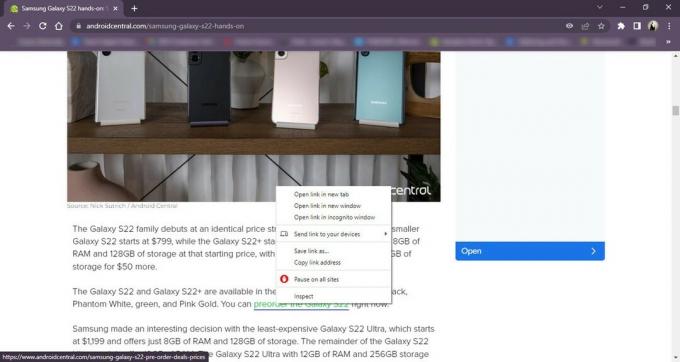 Źródło: Namerah Saud Fatmi / Android Central
Źródło: Namerah Saud Fatmi / Android Central - Na urządzeniu z Androidem dotknij aktywne powiadomienie.
Po dotknięciu powiadomienia karta powinna otworzyć się na urządzeniu z systemem Android za pomocą Google Chrome na Androida aplikacja.
Warto zaznaczyć, że Google umożliwia także wysyłanie kart Chrome z urządzenia z Androidem na pulpit. Aby to zrobić, otwórz przeglądarkę Chrome> przejdź do karty, którą chcesz wysłać> dotknij menu z trzema kropkami> przewiń w dół i naciśnij przycisk „Udostępnij”. Gdy pojawi się menu, dotknij „Wyślij na swoje urządzenia” i wybierz zsynchronizowane urządzenie, do którego chcesz wysłać kartę. Karta zostanie wysłana na Twój pulpit online jako strona internetowa.
Więcej sposobów wysyłania kart Chrome
Teraz, gdy wiesz, jak przesyłać karty Google Chrome między różnymi urządzeniami, znacznie łatwiej będzie zsynchronizować telefon z jednym z najlepsze Chromebooki i nie trać z oczu tego, co czytasz.
Warto również wspomnieć, że jeśli zdecydujesz się na korzystanie z laptopa, Google umożliwia również udostępnianie kart za pomocą ikony laptopa na pasku adresu przeglądarki Chrome. Po prostu otwórz kartę, którą chcesz wysłać, kliknij w pasku adresu i kliknij ikonę laptopa po prawej stronie. Zostaniesz poproszony o „Wyślij tę stronę” i wybierz urządzenie docelowe z listy. Zobaczysz alert „Wysyłanie…”, a następnie zostaniesz poproszony o dotknięcie powiadomienia, aby wyświetlić stronę na urządzeniu z Androidem.
Nie jesteś użytkownikiem Androida? Nie ma problemu! Lojaliści Apple mogą również udostępniać karty Chrome z iPhone'a lub innych urządzeń z systemem iOS. Najpierw otwórz aplikację Chrome, dotknij „Udostępnij” na pasku adresu i wybierz „Wyślij na swoje urządzenia”. Następny, wybierz zsynchronizowane urządzenie, na które chcesz wysłać kartę, a otrzymasz powiadomienie, gdy to przybywa. Następnie dotknij, aby otworzyć kartę.
Keegan Prosser
Keegan Prosser jest niezależnym współpracownikiem z siedzibą w PNW. Kiedy nie pisze o swoich ulubionych aplikacjach i urządzeniach do przesyłania strumieniowego dla Android Central, słucha prawdziwego przestępstwa podcast, tworząc idealną playlistę na następną podróż i zastanawiając się, który monitor aktywności powinna wypróbować Następny. Możesz śledzić ją na Twitterze @keeganprosser.
